win10录屏快捷键无效怎么处理 win10录屏快捷键无法使用的解决方法
更新时间:2023-07-22 12:46:53作者:jiang
win10录屏快捷键无效怎么处理,在使用Windows 10进行屏幕录制时,我们可能会遇到快捷键无效的问题,这意味着我们无法通过按下特定的组合键来启动或停止屏幕录制。不要担心因为这个问题通常有解决方法。本文将介绍一些解决Windows 10录屏快捷键无效的方法,帮助您顺利进行录屏操作。无论是为了教学、演示还是与他人共享您的屏幕内容,这些方法都将帮助您克服这个困扰。
具体方法:
1、首先打开开始菜单,点击设置图标。
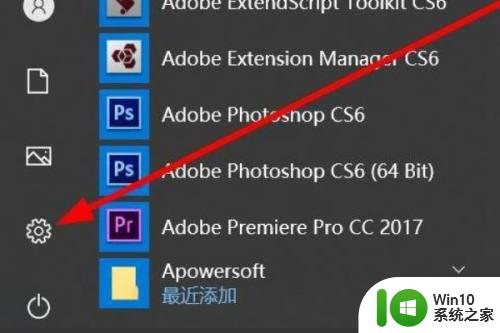
2、打开设置面板后,打开游戏选项。
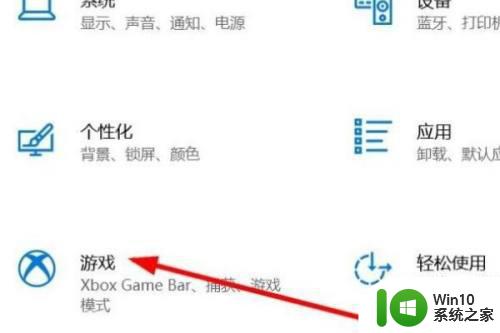
3、在游戏栏选项卡中,勾选使用游戏栏录制游戏剪辑、屏幕截图和广播即可开启屏幕录制的功能。
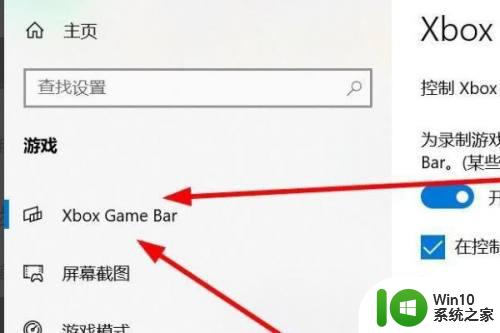
4、鼠标往下拖可以自定义屏幕录制的一些快捷键。默认win+G开启屏幕录制。
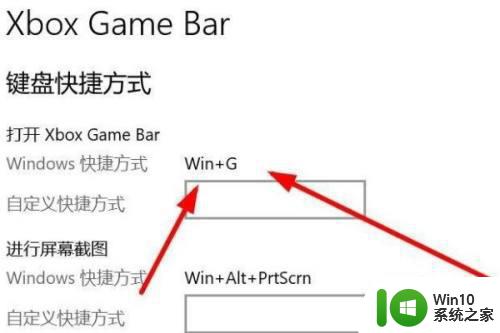
5、键盘敲win+G,启动录制程序,稍等片刻,便会弹出图示信息。
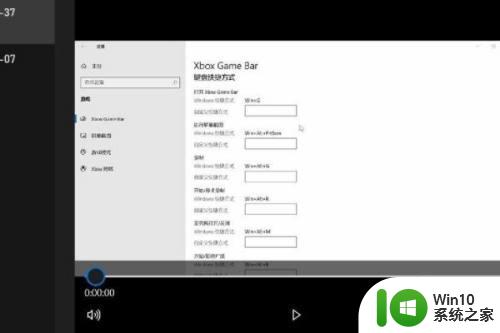
以上就是解决win10录屏快捷键无效的全部内容,如果您还不了解,请按照我们提供的方法进行操作,我们希望这能帮助到您。
win10录屏快捷键无效怎么处理 win10录屏快捷键无法使用的解决方法相关教程
- window10录屏快捷键没反应修复方法 window10录屏快捷键无效怎么办
- win10录屏截图快捷键是哪个 win10屏幕录制快捷键怎么使用
- win10录屏快捷键没反应修复方法 win10电脑录屏快捷键无效解决方法
- win10截图快捷键失效如何处理 win10截屏快捷键无效怎么办
- win10快捷键无法使用处理方法 win10快捷键用不了怎么办
- Win10录屏快捷键使用方法 如何在Win10使用快捷键录制屏幕视频
- win10如何使用快捷键录制屏幕 win10录屏快捷键设置及使用教程
- window10截屏快捷键无法使用的原因及解决方法 如何在window10中修复无法使用的截屏快捷键问题
- win10快速打开录屏的方法 win10录屏快捷键怎么按
- win10录屏快捷键没反应的解决方法 win10录屏快捷键没反应怎么办
- win10游戏录制快捷键 win10录屏快捷键怎么设置
- win10按截图快捷键无法使用的处理方法 为什么win10按截图快捷键无法使用
- 蜘蛛侠:暗影之网win10无法运行解决方法 蜘蛛侠暗影之网win10闪退解决方法
- win10玩只狼:影逝二度游戏卡顿什么原因 win10玩只狼:影逝二度游戏卡顿的处理方法 win10只狼影逝二度游戏卡顿解决方法
- 《极品飞车13:变速》win10无法启动解决方法 极品飞车13变速win10闪退解决方法
- win10桌面图标设置没有权限访问如何处理 Win10桌面图标权限访问被拒绝怎么办
win10系统教程推荐
- 1 蜘蛛侠:暗影之网win10无法运行解决方法 蜘蛛侠暗影之网win10闪退解决方法
- 2 win10桌面图标设置没有权限访问如何处理 Win10桌面图标权限访问被拒绝怎么办
- 3 win10关闭个人信息收集的最佳方法 如何在win10中关闭个人信息收集
- 4 英雄联盟win10无法初始化图像设备怎么办 英雄联盟win10启动黑屏怎么解决
- 5 win10需要来自system权限才能删除解决方法 Win10删除文件需要管理员权限解决方法
- 6 win10电脑查看激活密码的快捷方法 win10电脑激活密码查看方法
- 7 win10平板模式怎么切换电脑模式快捷键 win10平板模式如何切换至电脑模式
- 8 win10 usb无法识别鼠标无法操作如何修复 Win10 USB接口无法识别鼠标怎么办
- 9 笔记本电脑win10更新后开机黑屏很久才有画面如何修复 win10更新后笔记本电脑开机黑屏怎么办
- 10 电脑w10设备管理器里没有蓝牙怎么办 电脑w10蓝牙设备管理器找不到
win10系统推荐
- 1 番茄家园ghost win10 32位旗舰破解版v2023.12
- 2 索尼笔记本ghost win10 64位原版正式版v2023.12
- 3 系统之家ghost win10 64位u盘家庭版v2023.12
- 4 电脑公司ghost win10 64位官方破解版v2023.12
- 5 系统之家windows10 64位原版安装版v2023.12
- 6 深度技术ghost win10 64位极速稳定版v2023.12
- 7 雨林木风ghost win10 64位专业旗舰版v2023.12
- 8 电脑公司ghost win10 32位正式装机版v2023.12
- 9 系统之家ghost win10 64位专业版原版下载v2023.12
- 10 深度技术ghost win10 32位最新旗舰版v2023.11